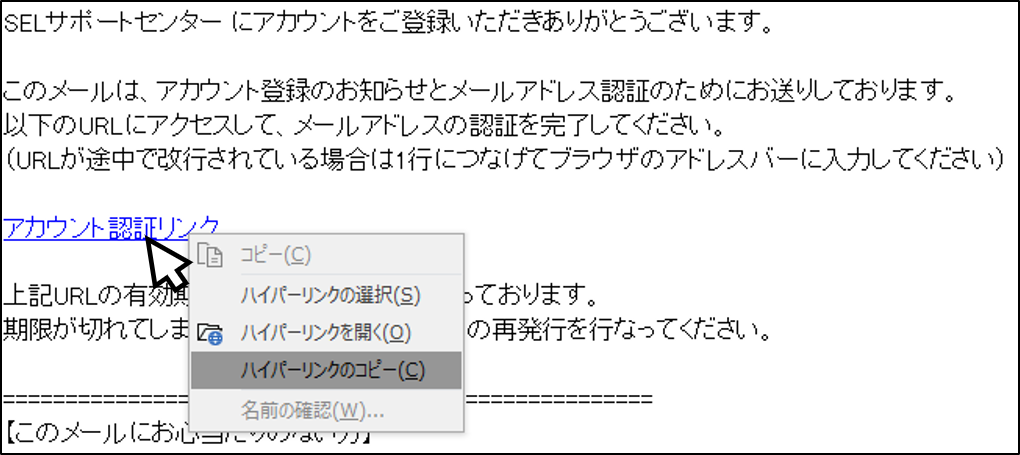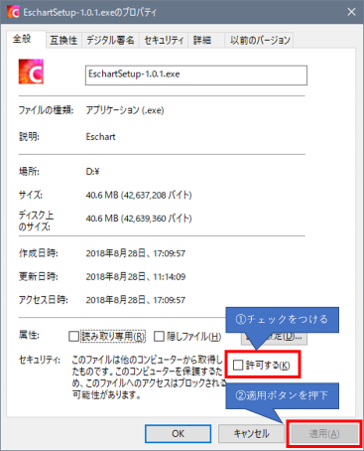トラブルシューティング
ユーザーアカウント関連
ユーザーアカウント認証メールのアカウント認証でエラーが出てしまいます
ご使用中のメーラーもしくはブラウザが認証のURLを正しく扱えていない可能性がございます。
この場合は承認メール本文のアカウント認証リンクを直接クリックせずに、
URLを一旦コピーしてブラウザのアドレスバーに貼り付けてお試しください。
上記の方法でもエラーが発生する場合は
大変お手数ですが承認メール本文のアカウント認証リンクを直接クリックせずに、
URLを一旦コピーしてお問い合わせページより
アカウント認証ができない旨と一緒にURLを貼り付けてお送りください。
新しく生成したURLをお送り致します。
ユーザアカウント認証メールにアカウント認証リンクがありません
ご使用中のメーラーもしくはブラウザによっては認証メール内のリンクが消えてしまう場合がございます。
この場合はメーラーの設定にてHTML形式で表示できるように変更し、承認のリンクをクリックしてください。
この方法でもうまく承認リンクが表示されない場合は、大変お手数ですが別のGmail等のメールアドレスをお試しください。
インストーラ関連
インストーラが起動できません
インストーラが起動できない場合、次のような可能性が考えらえます。
セキュリティ対策ソフトによってブロックされる
インストーラが起動できない原因の中で最も多く報告されています。
セキュリティ対策ソフトのブロックを解除することで解決します。
お手数ですが、具体的な解除方法は各ソフトベンダーの情報をご参照ください。
ダウンロードしたファイルがブロックされてしまう
ダウンロードしたファイルがブロックされてしまう場合は以下に従ってブロックの解除設定を行ってください。
使用中の端末に.NET Frameworkの最新バージョンがインストールされていない
.NET Frameworkが古いバージョンである場合、インストーラが起動できない場合があります。
2020年9月現在の最新版は4.8です。
下記URLより最新バージョン.NET Frameworkのインストーラーをご取得の上インストールをお願いいたします。
.NET Frameworkインストーラダウンロードページ(別サイトに移動します)
.NET Frameworkをインストールする際に「証明書チェーンを、信頼されたルート機関として構築できませんでした。」というエラーが表示される場合があります。
このエラーはセキュリティ対策のためにデジタル署名のアルゴリズムが変更されたことで発生します。
Windows7以前の古いOSでWindows Updateが適用されていない場合は、証明書の更新を行ってください。
詳しい手順は下記MicrosoftのURLをご参照ください。
オフライン環境で .NET Framework 4.6.2 をインストールする場合の注意点(別サイトに移動します)
アクティベーション関連
LicenseManegerでアクティベーション/ディアクティベーションする時にエラーが発生します
LicenseManegerにメールアドレスとパスワードを入力し、 アクティベートボタン、またはディアクティベートボタンを押下した時エラーが発生する場合、次のような可能性が考えらえます
- LicenseManagerが最新バージョンでない
- セキュリティによりアクセスが制限されている
- 製品を使用していたPCを変更した
LicenseManagerが最新バージョンでない
LicenseManagerが最新バージョンでない場合、アクティベート、ディアクティベートが正常に実施出来ません。
LicenseManagerのバージョンの確認方法は下図をご参照ください。
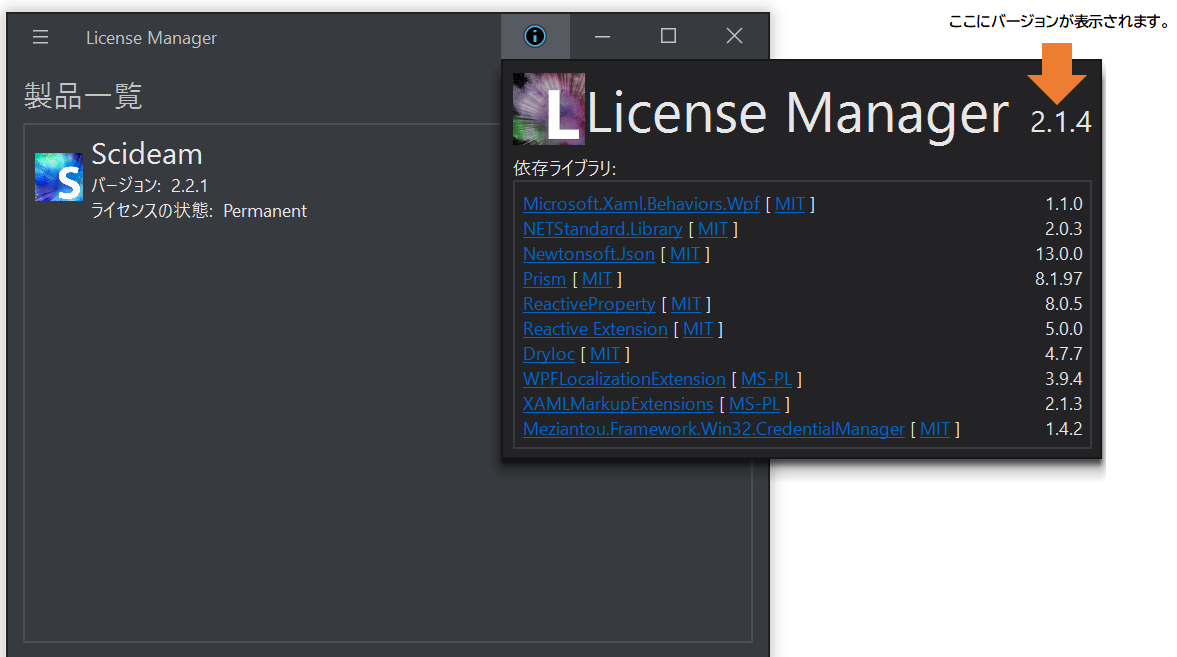
最新バージョンの確認及び、最新バージョンのダウンロードは弊社SELサポートセンターのダウンロードページより可能です。
下記URLより確認ください。
製品ダウンロードページ
セキュリティによりアクセスが制限されている
LicenseManagerが最新バージョンである場合はご使用中のインターネット環境のセキュリティによりアクセス制限がされているためにエラーが発生している可能性があります。
この場合には状況に応じて下記の方法をお試しください。
SELサポートセンター、LicenseManagerともにアクティベーション/ディアクティベーションできていない場合
セキュリティによってLicenseManagerからサーバーへの認証がブロックされているために起きているエラーとなります。
この場合、インターネットを経由してユーザーアカウントで認証を行うオンラインアクティベーション/ディアクティベーションが行えません。
インターネットを経由せずに認証を行う手段として以下の方法をお試しください。
アクティベーション
SELサポートセンターにてライセンスキーを発行できます。
こちらをLicenseManagerへ入力することでアクティベーションすることができます。 詳細な手順につきましては、下記をご参照ください。
オフラインアクティベーション手順
ディアクティベーション
LicenseManagerに表示されているディアクティベーションコードを使ってSELサポートセンター側のディアクティベーションが可能です。
詳細な手順は以下をご参照ください。
オフラインディアクティベーション手順
SELサポートセンターではアクティベーション中となっているにも関わらずLicenseManagerではアクティベーションされていない場合
アクセス制限によりサーバー側のみアクティベーション中となってしまう場合があります。
この場合にはお問い合わせページ よりご連絡ください。
送付頂きましたメールアドレスに製品をアクティベーションするためのライセンスキーをお送りいたします。
ライセンスキーが届きましたら、コピーして頂き、LicenseManagerへ貼り付けて頂くことでアクティベーションが完了となります。
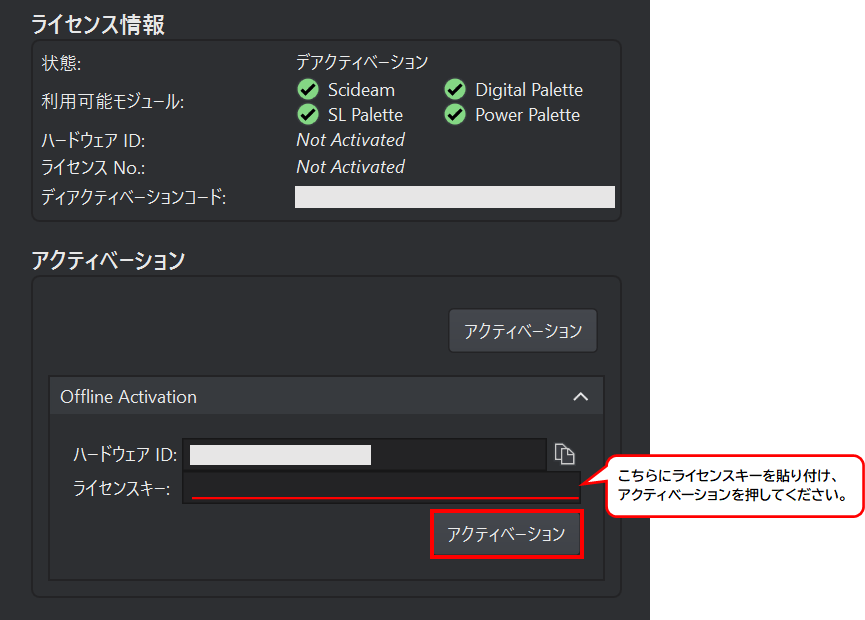
製品を使用していたPCを変更した
弊社製品はPCとライセンスを紐づけて管理しております。
そのため別のPCでライセンスをアクティベーションを行う際、変更前のPCでディアクティベーションを行っていない場合、アクティベーションすることができません。
その場合には変更前のPCでディアクティベーションを行ってください。
変更前のPCを破棄してしまい、ディアクティベーションできない状況の場合にはお問い合わせページよりご連絡ください。
LicenseManagerの製品一覧に製品が表示されません
LicenseManagerはインストールされている製品を検索します。
予め製品をインストールした状態で再度検索ください。
またLisenceManagerのバージョンが古い場合、製品一覧に製品が表示されません。
製品のアクティベーションを行う際には、最新バージョンのLisenceManagerのインストールを行ってください。
ディアクティベーションはどのようなときに実施する必要がありますか?
製品を利用している端末を変更する場合に必要になります。
ディアクティベーションにはどれくらいの時間がかかりますか?
ご利用の環境にも依存しますが、License Managerからオンラインディアクティベーションを行えば15秒程度で完了します。
端末が故障した場合ディアクティベーションはどのように行えばいいですか?
SELサポートセンターから強制ディアクティベーションを行うことが可能です。
SELサポートセンターの強制ディアクティベーションを利用することで、製品を利用してた端末が事故や故障などで利用不可になった場合も、製品の利用を別端末へ移行することが可能となります。
ただし、1年に1回のみ強制ディアクティベーションが実行可能なよう制約を設けさせていただいています。
2回以上故障などで製品の移行を行いたい場合は、スマートエナジー研究所までお問合せください。
参考
ライセンス形態について
LicenseManagerをインストールする
製品の利用を開始する
製品の利用を停止する
ライセンスを更新する
SELサポートセンター
お問い合わせページ